A Steam Disk írási hiba egyszerű javítása Windows 10 rendszeren
Steam Disk Write Disk Error hibát észlel Windows 10 rendszeren a játék frissítése vagy letöltése közben? Íme néhány gyorsjavítás, amellyel megszabadulhat a hibaüzenettől.
Ma senki sem idegenkedik el az HBO nevétől és hírnevétől! Az olyan tartalmak, mint a sorozatok és filmek bőségesek, és tökéletes forrást nyújtanak a szórakoztatáshoz többféle műfajban, mint például vígjáték, romantika, animáció, horror, életrajzok és mi más. Végül is ki tud túllépni a „Trónok harca”, a „Veep” és a „Csernobil” másnaposságán?
Most a fő probléma akkor jelentkezik, amikor az HBO GO nem működik, és a karamell pattogatott kukorica kólával az éjszaka hátralévő részében a kanapén marad.
Aggodalomra semmi ok, egyelőre tartsa halmozottan az egészet, és kövesse az előrehaladást, hogy megtudja, mit lehetne tenni jelenleg!
Az HBO Now vagy az HBO Go nem működő probléma megoldásának módjai
1. Nagyon nyilvánvaló: Ellenőrizze újra a bejelentkezési nevet és a jelszót
Nos, közvetlenül kapcsolatba kell lépnie a kábel- vagy műholdas TV-forrással, ha a TV-szolgáltató e-mail-címe vagy jelszava kimaradt. Ez az eset az HBO GO felhasználókra vonatkozik.
Ha az HBO Now felhasználóinak felhasználónévvel és jelszóval kapcsolatos problémái vannak, kérje meg az HBO szolgáltatást, hogy adjon meg egy e-mail címet a bejelentkezéshez és állítsa vissza jelszavát.
Azok, akik az Amazon Prime Videon vagy a Hulu- n keresztül léptek be az HBO Now szolgáltatásba, és az HBO Now nem töltődik be, csak ezen említett platformok e-mail címét és jelszavát adja meg.
2. Az HBO Go vagy az HBO most nem működik telefonon/táblagépen
Ha az HBO Go vagy az HBO Now böngészése okostelefonján vagy táblagépén nem a természetes módon reagál, néhány lépést megtehet a probléma megoldására.
Az iPhone és iPad felhasználók megnyithatják az HBO GO vagy az HBO Now alkalmazást, lépjenek a Beállításokba, és válassza ki az „Ideiglenes fájlok törlése” lehetőséget.
Android-felhasználók : Nyissa meg a Beállítások > Alkalmazások > Alkalmazások kezelése menüpontot. Itt válassza ki az HBO GO vagy az HBO Now lehetőséget, és törölje a gyorsítótárat a „Gyorsítótár törlése” opció megérintésével.
A nap tippje : Ha az Android-felhasználók lomhával néznek szembe telefonjukkal, és el kell távolítaniuk a szemetet, az akkumulátor élettartamának meghosszabbítása és az alkalmazások legegyszerűbb kezelése azonnal az Android Cleanerre támaszkodhat .

3. Az HBO Go vagy az HBO most nem működik otthoni tévén
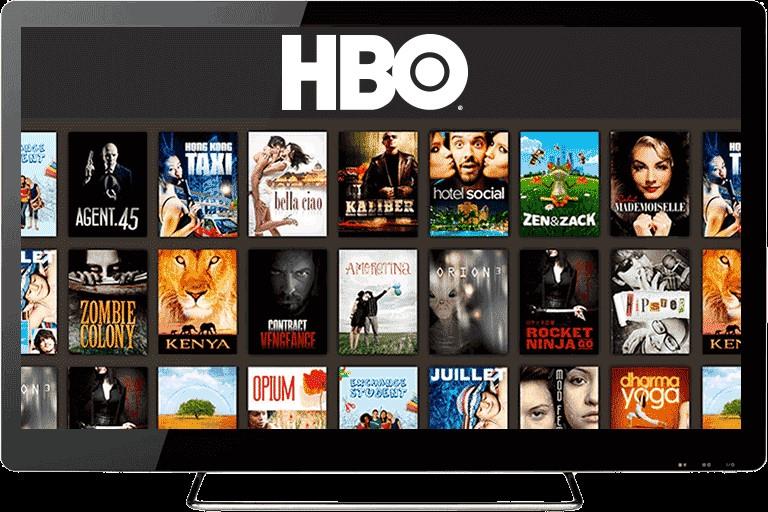
Kép forrása: expressvpn.com
Az alábbiakban említett javítások készlete segíthet sok jelentős probléma megoldásában, ha kedvenc műsorai leállnak, mert az HBO GO nem töltődik be.
Mi lehet még az oka annak, hogy az HBO GO vagy az HBO most működik?
Ez lehet az utolsó dolog, amit meg kell jegyezni, és nagyon ritkán fordul elő, hogy az HBO Go és az HBO Now nem működik a platformmal kapcsolatos tényleges problémák miatt. Böngészhet az érzékelő oldalakon, hogy megtudja, van-e ilyen probléma, és megtudhatja, hogy van-e ilyen probléma, és megtudhatja, hogy vannak-e javításuk.
Következtetés
Mindannyian ismerjük a platform iránti őrületet és szeretetet az emberekben, ezért ez az útmutató arról szól, mit tegyünk, ha az HBO GO és az HBO Now nem működik. Ezzel együtt azt is elmondjuk, mit kell tennie, ha ezek a csatornák nem érhetők el az Ön régiójában.
A virtuális magánhálózat vagy a VPN az utolsó megoldás a blokkolt tartalmak eléréséhez a világ bármely régiójából.
Fontolja meg a lista ellenőrzését:
Úgy gondoljuk, hogy ez a cikk segített megoldást találni arra a problémára, hogy az HBO GO és az HBO Now nem töltődik be. Ha meg szeretné osztani véleményét erről, a megjegyzés rovat közvetlenül néhány tekercs alatt található. Emellett ne felejts el lájkolni minket a Facebookon, és iratkozz fel YouTube oldalunkra
Steam Disk Write Disk Error hibát észlel Windows 10 rendszeren a játék frissítése vagy letöltése közben? Íme néhány gyorsjavítás, amellyel megszabadulhat a hibaüzenettől.
Fedezze fel, hogyan távolíthat el alkalmazásokat a Windows 10 rendszerből a Windows Store segítségével. Gyors és egyszerű módszerek a nem kívánt programok eltávolítására.
Fedezze fel, hogyan tekintheti meg vagy törölheti a Microsoft Edge böngészési előzményeit Windows 10 alatt. Hasznos tippek és lépésről-lépésre útmutató!
A Google zökkenőmentessé tette a csoportos megbeszélések lebonyolítását. Tudd meg a Google Meet korlátait és lehetőségeit!
Soha nincs rossz idő a Gmail jelszavának megváltoztatására. Biztonsági okokból mindig jó rutinszerűen megváltoztatni jelszavát. Ráadásul soha
Az online adatvédelem és biztonság megőrzésének egyik alapvető része a böngészési előzmények törlése. Fedezze fel a módszereket böngészőnként.
Ismerje meg, hogyan lehet némítani a Zoom-on, mikor és miért érdemes ezt megtenni, hogy elkerülje a zavaró háttérzajokat.
Használja ki a Command Prompt teljes potenciálját ezzel a több mint 280 (CMD) Windows-parancsot tartalmazó átfogó listával.
Alkalmazhatja a Google Táblázatok feltételes formázását egy másik cella alapján, a Feltételes formázási segédprogrammal, a jelen cikkben ismertetettek szerint.
Kíváncsi vagy, hogyan használhatod a Rendszer-visszaállítás funkciót a Windows 11 rendszeren? Tudd meg, hogyan segíthet ez a hasznos eszköz a problémák megoldásában és a számítógép teljesítményének helyreállításában.







![Feltételes formázás egy másik cella alapján [Google Táblázatok] Feltételes formázás egy másik cella alapján [Google Táblázatok]](https://blog.webtech360.com/resources3/images10/image-235-1009001311315.jpg)
